目次
"足がないのに、最近あらゆる場所に行き渡るようになったものは?AI."さん(冗談はさておき、AIが野火のように広がっている事実に異論はないでしょう。そして、その整合性や倫理性にどんな懸念があろうとも、人々はこの列車に乗り込もうと躍起になっている。Discordのユーザーにとっては、乗るべき列車がたくさんあるのです。DiscordでAIを使うのは、何が違うのでしょうか?これは、友人と一緒にAIを楽しむことができるプラットフォームなのです
DiscordはAI技術を完全に活用し、より魅力的でインタラクティブな体験をユーザーに提供しています。Discordには、AI体験ができるサーバーがいくつかあります。これらのサーバーでは、AIを使って会話を盛り上げたり、友人とブレインストーミングをしたり、一緒にミームを作ったりと、さまざまなことができます。そしてDiscord自身も、ボットClydeとAutoModツールのAI強化という形で、プラットフォームにAI要素を持ち込もうとしています。もう1秒も無駄にせず、これらが何なのか見てみましょう!
1.クライドAI
Discordのお助けロボットで、スラッシュコマンドを使ったり、エラーを起こしたときにDMで教えてくれたりしていたClydeが、メジャーアップデートをします。もちろん、人工的にですが、命を吹き込まれます。
今後、クライドはOpenAI技術(ChatGPTの開発者)を使用したAIチャットボットとなる予定です。これは実験的な機能で、サーバーで利用可能であれば、現在は無料で利用できます(将来的に変更される可能性もあります)。つまり、サーバー管理者は、まず自分のサーバーでクライドを有効にする必要があり、そうすることで初めてチャットボットがサーバーのメンバーに利用できるようになります。ただし、この記事を書いている時点では、Discordは一部のサーバーでクライドをテストしているだけなので、サーバー管理者がクライドAIを有効にするオプションさえ持っていない可能性もあります。
Clydeは、ChatGPTのように、あなたの質問に答えたり、あなたと長時間会話したりすることができます。しかし、さらに一歩進んで、あなたやあなたの友だちと会話することもできます。SnapchatのMy AIのようなアプリ内AIとは異なり、クライドは個別のチャットで利用することはできません。どのチャンネルでも、クライドとチャットすることができます
さらに、Clydeは、他のDiscordユーザーと同じように、友達のグループと一緒に遊んだり、プレイリストをおすすめしたり、GIFや絵文字にアクセスしたりできる別スレッドを立ち上げることもできます。だから、チャットで猫のGIFを送るように頼むようなこともできるのです。
クライドとおしゃべり
クライドとチャットを始めるには、サーバーのテキストチャンネルに @Clyde と入力し、その後に質問またはプロンプトを入力するだけです。チャットを開始する際は、Clydeの"C"を必ず大文字にして、公式Discord Clydeチャットボットとチャットするようにしてください。Clydeはサーバーでのみ利用可能で、ダイレクトメッセージでは利用できません。
クライドは"@Clyde"が含まれるメッセージを読んだり返信したりできるだけでなく、ユーザーが"reply"してクライドに送ったメッセージも見ることができます。自分向けでないチャンネル内の他のメッセージは見ることができません。
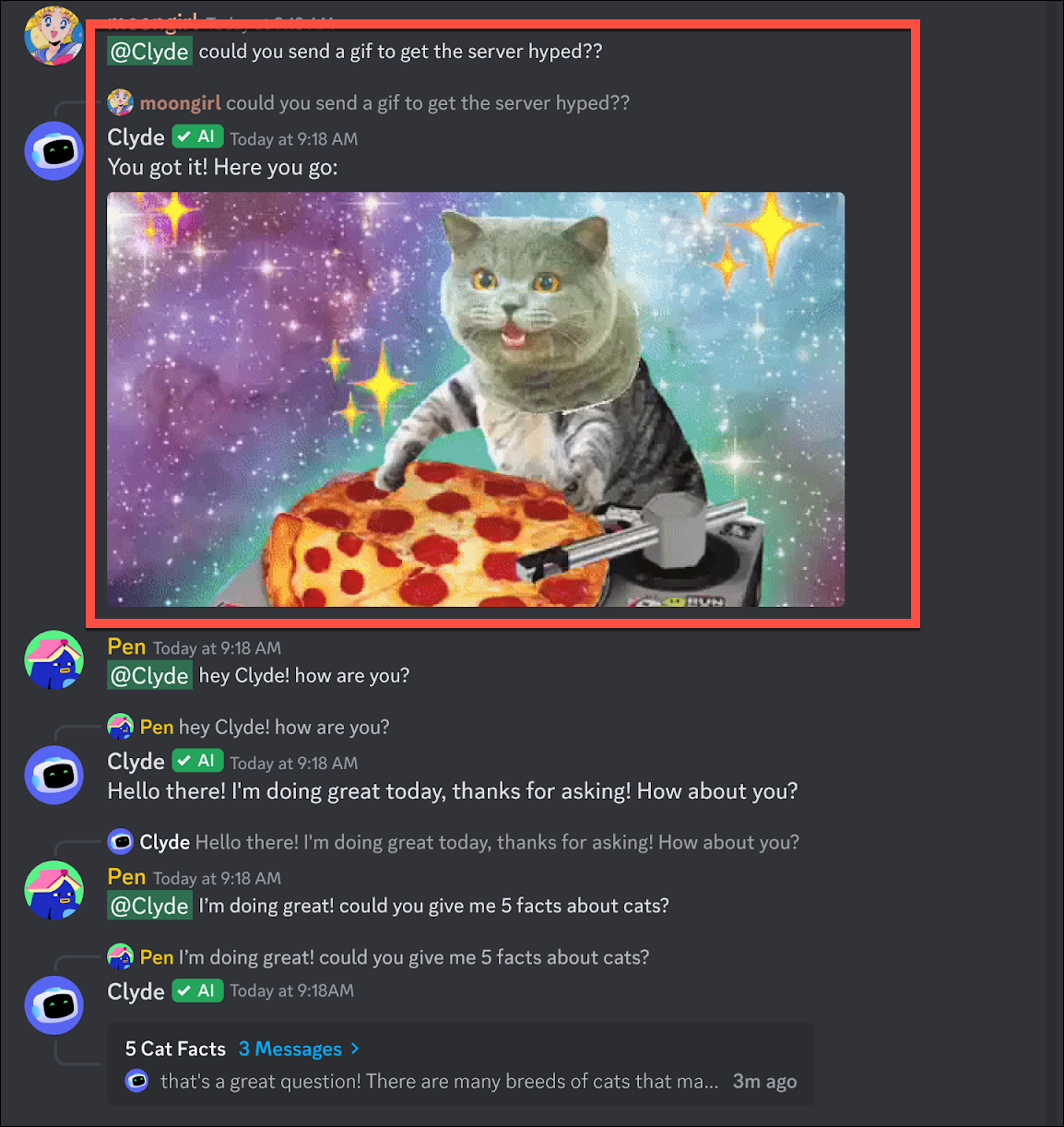 クレジットディスコード
クレジットディスコード
2回目の返信をする前に、クライドは公開スレッドを作成する権限を持っているユーザーに対してスレッドを立ち上げます。ユーザーがこの許可を得ていない場合、クライドは元のチャンネルで返信を続けることになります。
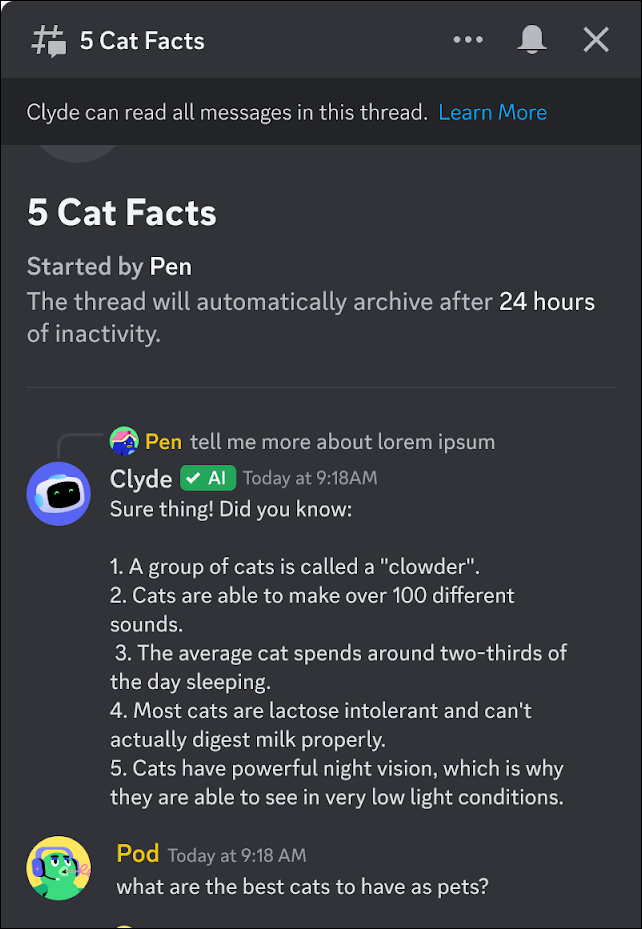 クレジットディスコード
クレジットディスコード
クライドは、自分が立ち上げたスレッドのメッセージをすべて読み、自分に向けられていると思ったものには返信することができるようになりました。このため、クライドと長く会話したい場合、いちいちクライドのことを話題にする必要はありません。
2.オートモッドAI
特に管理者向けに、Discordはサーバーのモデレーションの負担をさらに軽くすることを意図したAutoMod AIを展開しています。サーバーのルールに基づいて自動的にモデレートし、サーバーのルールが破られた場合にはモデレーターに通知することができます。
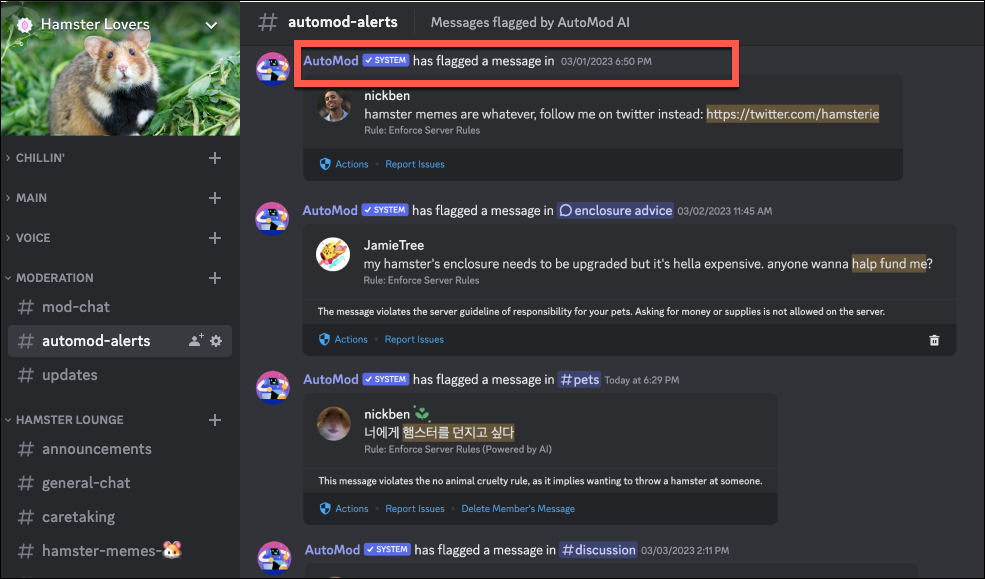 クレジットディスコード
クレジットディスコード
サーバー管理者は、いつでもこの機能の有効・無効を選択することができ、OpenAIの技術を使用しています。AutoMod AIは実験的な機能であり、当初は限られたサーバーでのみ利用可能となる予定ですが。
3.AI会話サマリー
これもOpenAIの技術で実現したDiscordの機能です。このサービスは、メッセージの流れをトピックにまとめることで、どのチャンネルでも見逃しそうなチャットのサマリーを素早く提供することができます。さらに、メッセージのプレビューや、特定のトピックに関するメッセージの数などの情報を提供したり、ディスカッションに参加している人を表示したりすることも可能です。そのため、延々とスクロールするのではなく、会話要約を使用して会話に素早く飛び込むことができます。
この機能は現在アルファテスト中で、広く利用できるわけではなく、現時点では一部のサーバーでのみ利用可能です。
サーバー管理者は、サーバーの設定から会話要約を有効にする必要があります。この機能を有効にすると、サーバーのメンバーは会話の要約を見ることができるようになります。
会話の要約を見る
会話要約は、サーバー内で2つの方法で見ることができます。
トピックピル。トピックピルは、現在閲覧しているトピックの上にホバー表示され、トピックをテキストチャンネルで表示します。メッセージの件名が変わると、トピックピルに反映されます。また、トピックピルには矢印があり、1つのトピック内のすべてのメッセージをスクロールして前や次のメッセージに移動する必要がなく、トピック間を素早く行き来することができます。
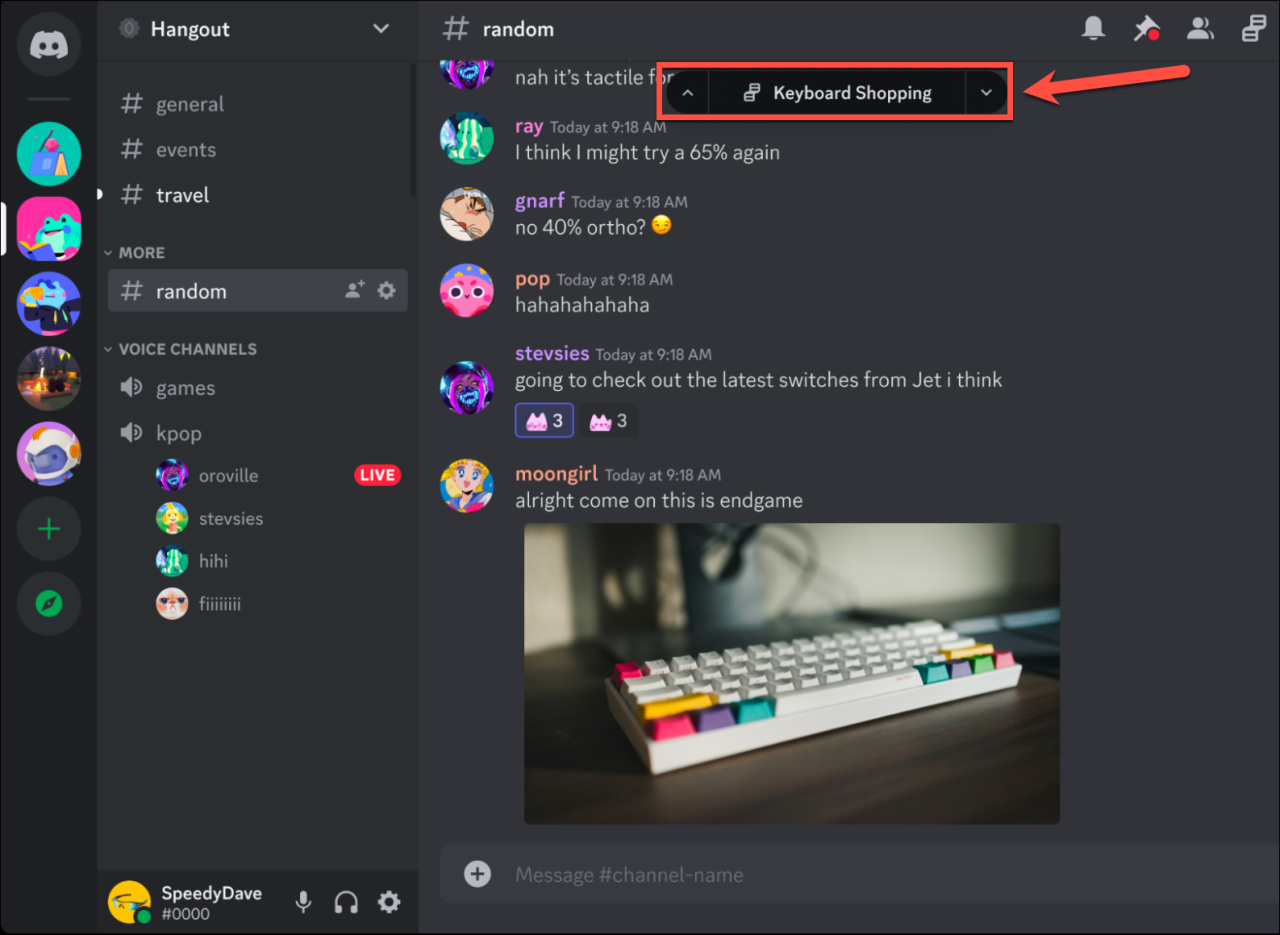 クレジットディスコード
クレジットディスコード
トピックサイドバー。チャンネル内のすべてのトピックを一覧で見たい場合は、検索バーの近くにある新しい‘Topics’アイコンをクリックすると、右側にそれぞれのトピックに関するすべての会話を一覧表示するパネルが表示されます。サイドバーから任意のトピックをクリックすると、そのトピックの冒頭に移動します。
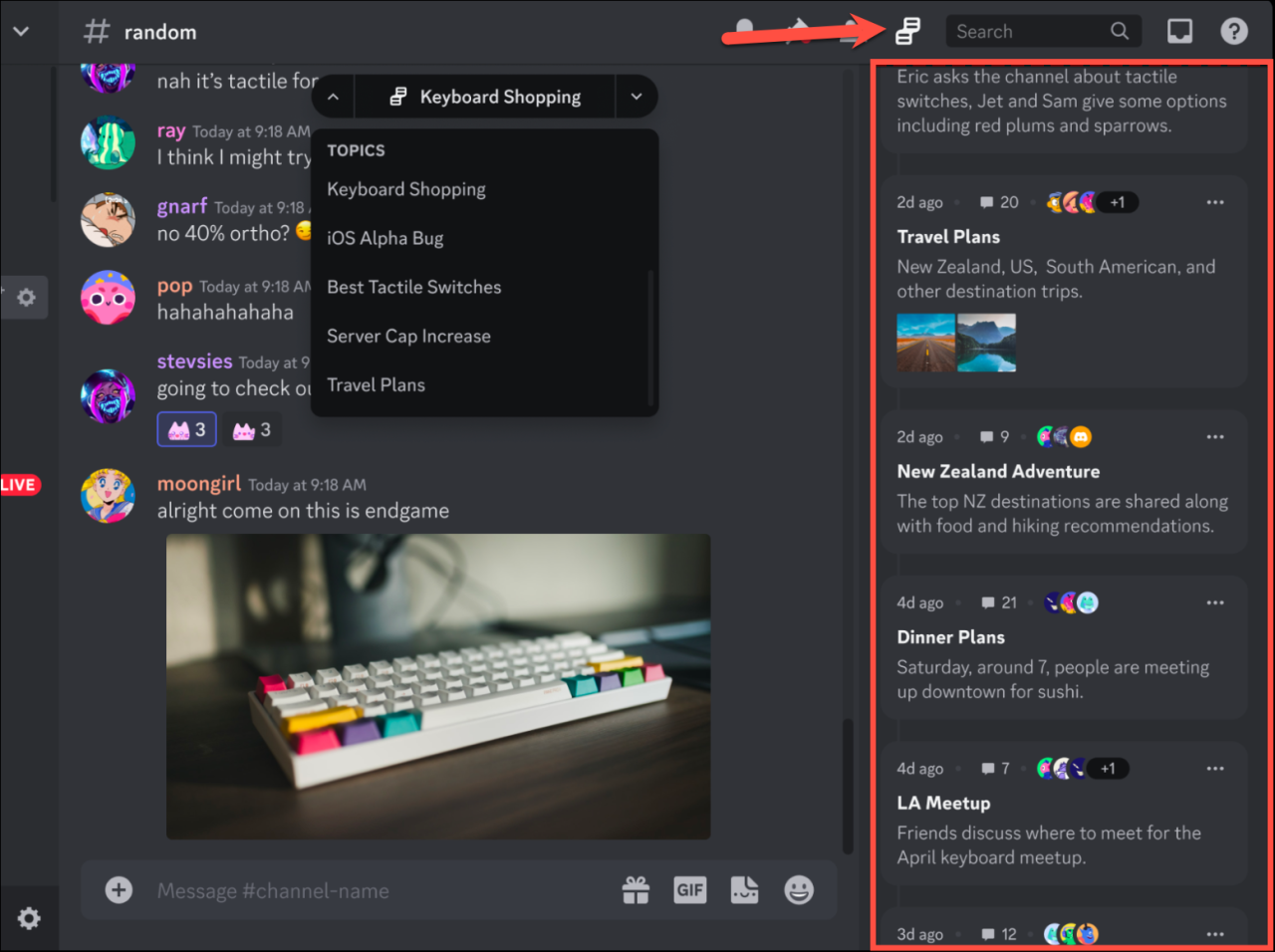 クレジットディスコード
クレジットディスコード
4.ミッドジャーニーAI
DiscordがAIを公式に統合し始める以前から、Discordのいくつかのチャンネルで、さまざまな目的でAIを使用することができました。最も人気のある例の1つは、Midjourney AIチャンネルです。Midjourneyは、入力したプロンプトに基づいて、幅広いアートワークや画像を生成することができるAIアートジェネレーターです。
MidjourneyのAIを使ってMidjourney用のDiscordサーバーでアートを生成することができます; 現在アクセスする唯一の方法です。
旅の途中での参加
始めるには、Midjourneyのサーバーに参加する必要があります。
discord.comにアクセスしてアカウントにログインし、左側のナビゲーションペインから‘Explore Public Servers’ボタンをクリックします。
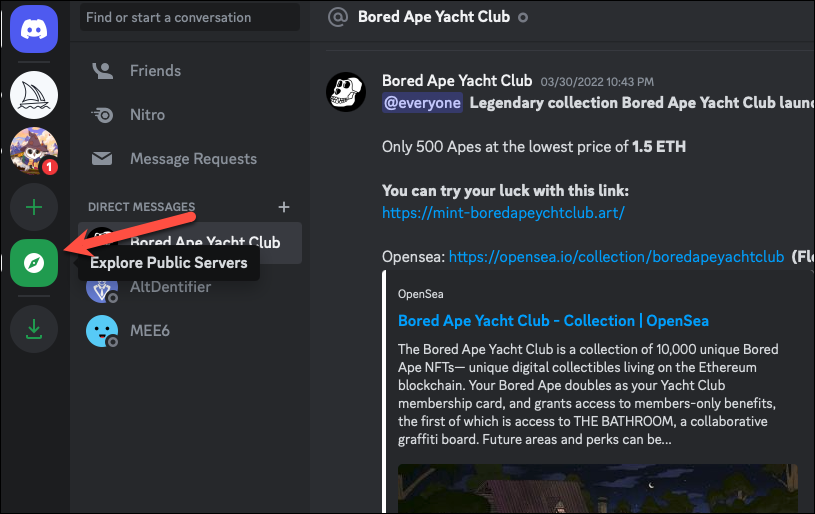
すると、注目のコミュニティリストにMidjourneyサーバーが表示されるはずです。しかし、もし表示されない場合は、検索バーを使って検索してください。サーバーをクリックすると、そこに移動することができます。
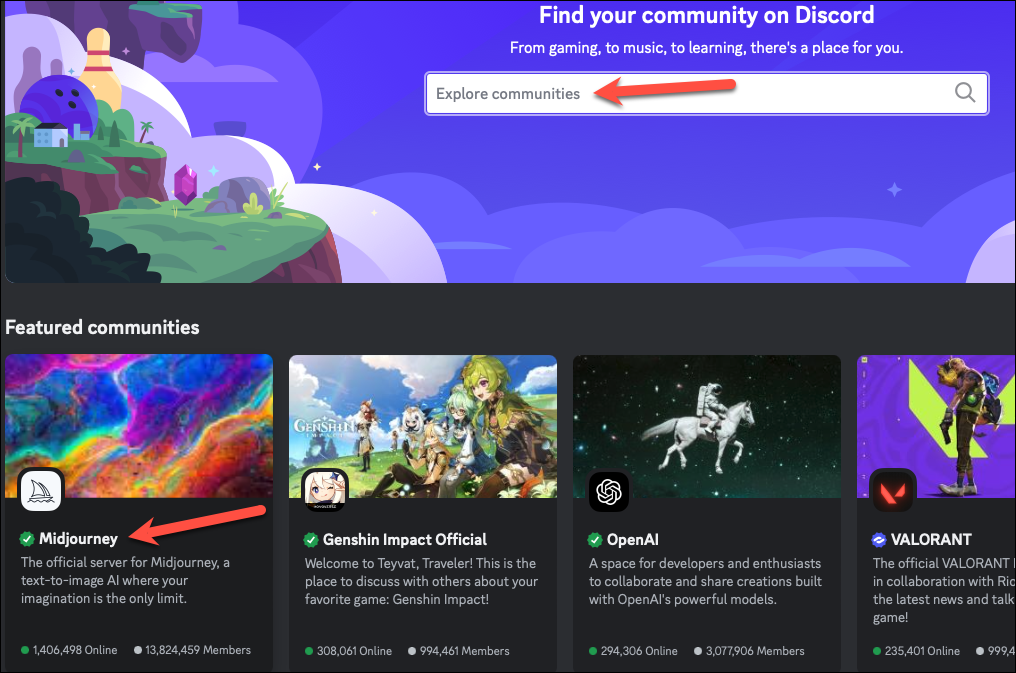
Midjourneyサーバーを表示するとポップアップが表示されますので、‘I’ll look around for just now’のオプションをクリックしてください。
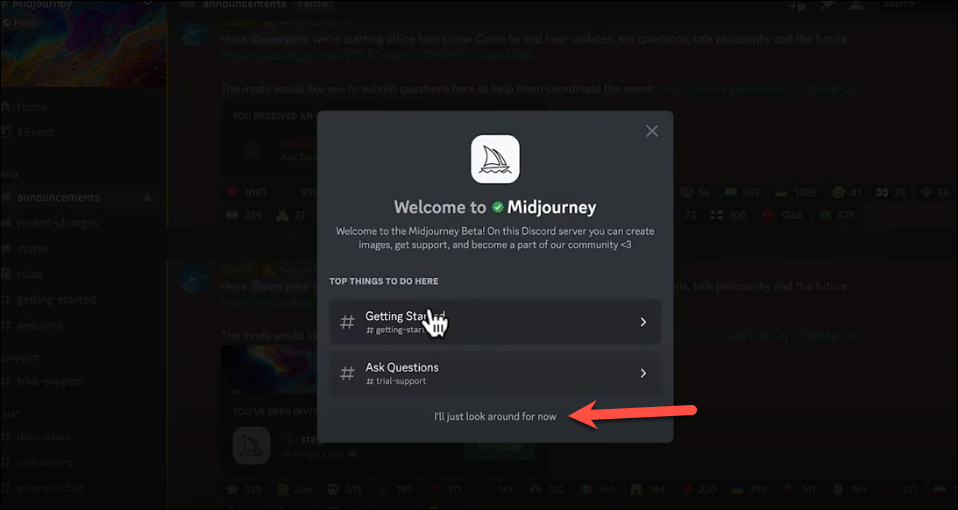
次に、上部にある‘Join Midjourney’オプションをクリックします。
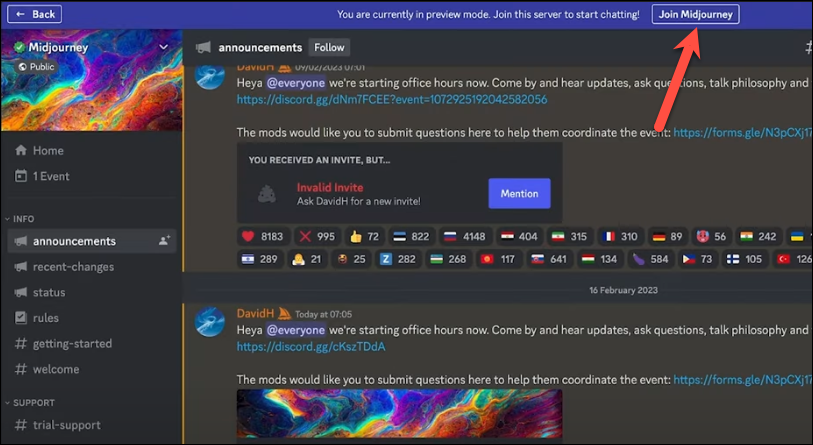
あなたが人間であることを確認するために、Captchaテストに合格する必要があります。それが完了すると、あなたはMidjourneyのメンバーとなります。
Midjourney AIイメージジェネレーターの使用
サーバーの一員になったら、‘Newcomer rooms’セクションの下にある初心者向けボットチャンネルのいずれかに行ってみてください。
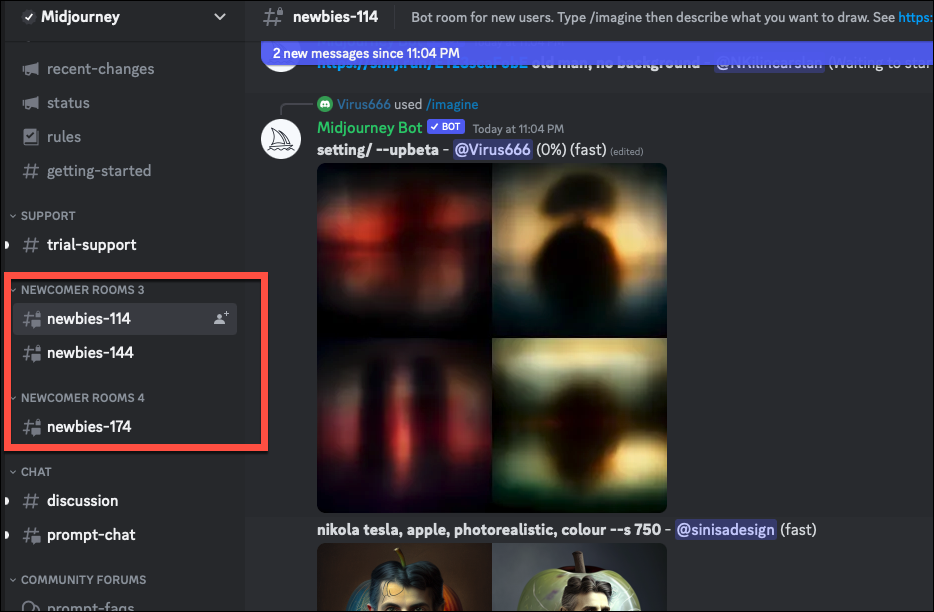
次に、メッセージボックスで「/imagine」と入力し、コマンドのポップアップから「/imagine」オプションを選択します。
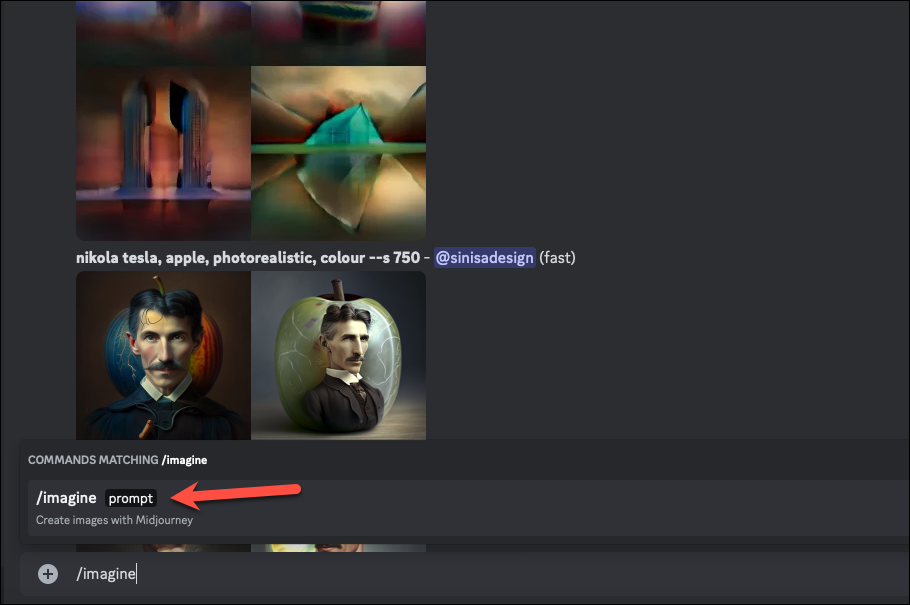
次に、プロンプトフィールドに、生成させたい画像の詳細を入力し、Returnボタンをクリックします。プロンプトには、近い結果を得るために必要なだけの詳細を追加してください。また、4Kやサイズ比など、解像度に関する指示を追加することもできます。
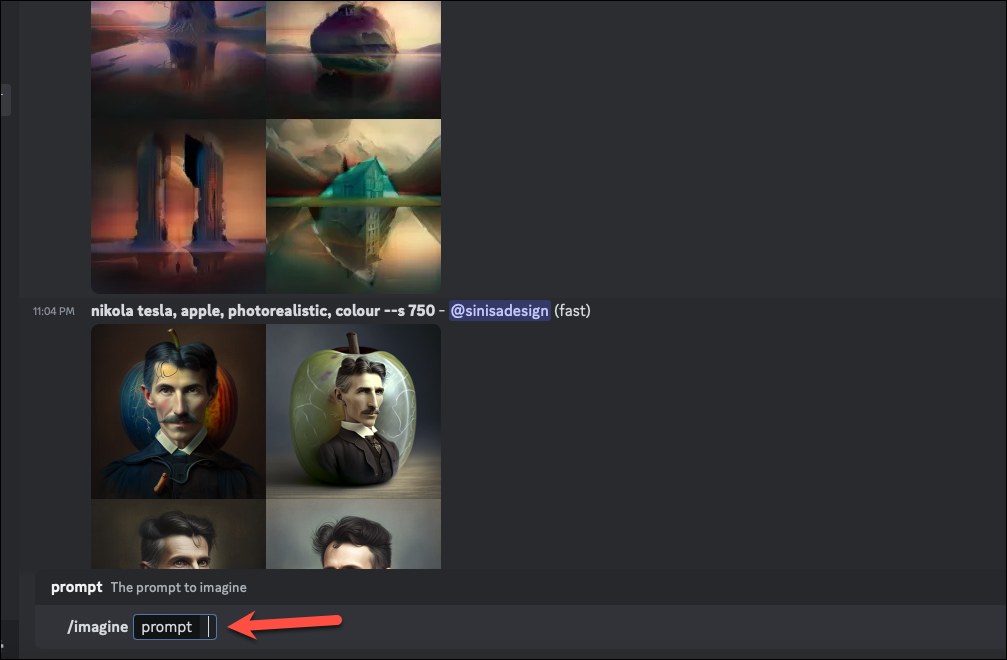
60秒後に、ボットはあなたのプロンプトに関連する4つの画像を生成します。画像の下には、U1、U2、U3、U4、V1、V2、V3、V4などのオプションが表示されます。Uは画像をアップスケールすること、Vはバリエーションを生成することを意味します。
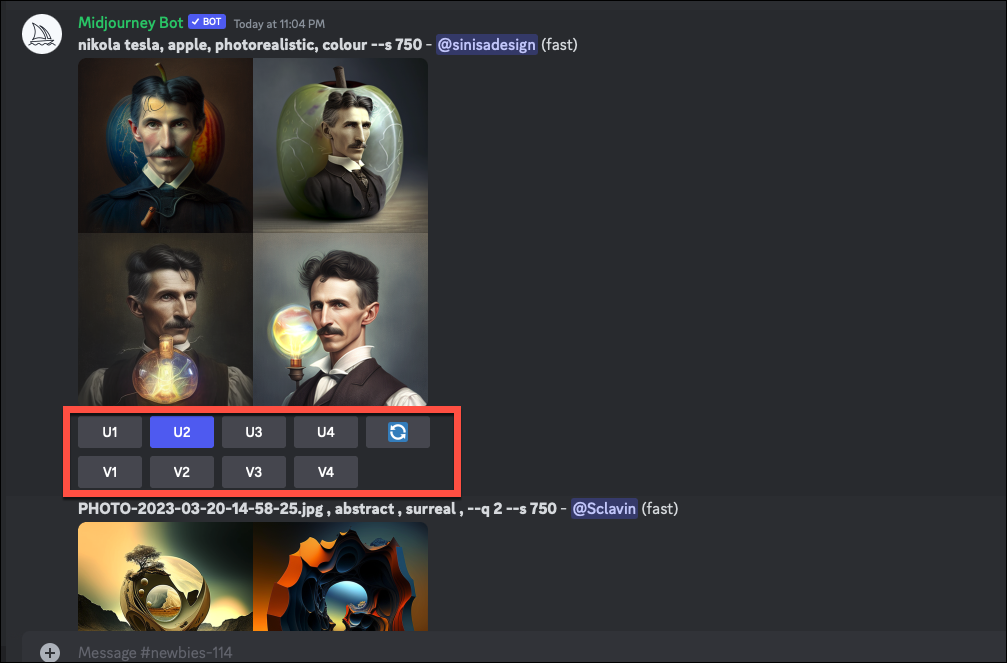
アップスケーリングとは、画像のサイズを大きくして、より詳細な情報を追加することです。したがって、4つのオプションから気に入った画像があり、Midjourneyに高解像度で詳細な画像を生成してもらいたい場合は、対応するオプション、例えばU3をクリックすると、グリッドの3番目の画像がアップスケールされます。
一方、Vボタンは、バリエーションを生成したい画像に似た画像をさらに3つ作成します。これらのバリエーションは、全体的なスタイルや構図は同じ画像と共通で、あちこちにバリエーションがあります。例えば、V4をクリックすると、グリッドの4番目の画像に対してバリエーションが生成されます。
また、「リロール」ボタンがあり、元のプロンプトに対して全く新しいイメージのグリッドを生成することができます。
生成した画像は、任意の画像を開いて右クリックし、‘Save Image’を選択することで保存できます。
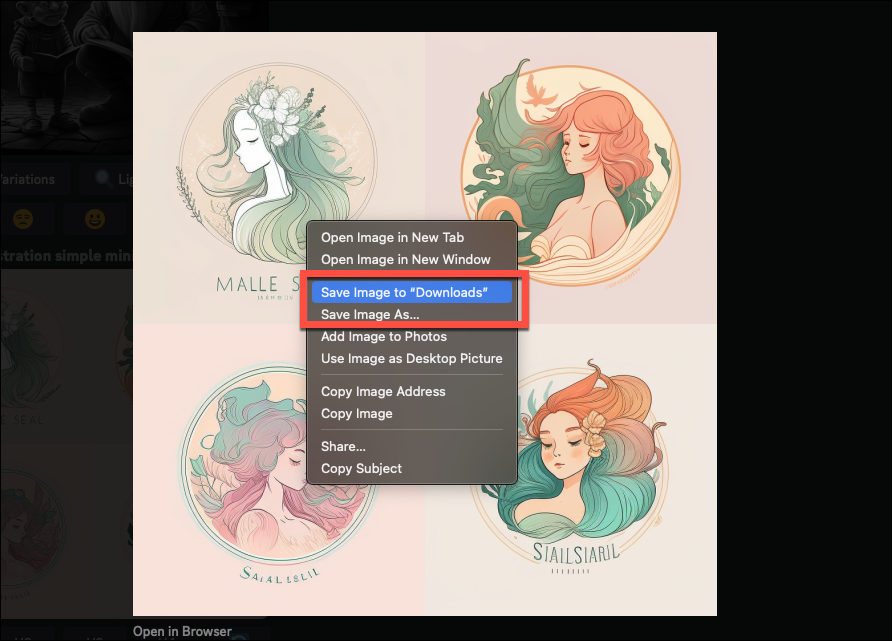
midjourney.comのアカウントにサインインすることで、すべての作品を見ることができます。
ミッドジャーニー無料体験
Midjourneyは、すべてのユーザーに25クエリのみを含む限定無料トライアルを提供しています。Midjourneyボットがあなたの代わりに行う各アクションは、クエリとしてカウントされます。つまり、プロンプトを入力するのも1クエリです。しかし、画像のアップスケール、バリエーションの作成、プロンプトの再ロールなど、それぞれが1クエリにカウントされます。
チャンネル内の /info コマンドを使えば、いつでも の残りクエリを確認することができます。
無料クエリーを使い切った後は、有料会員になる必要があります。
Midjourneyのように、DiscordでAI体験を楽しめるサーバーは、他にもたくさんあります。ゲーム資産の生成から、グループでAIを使って小説を書くといった活動から、AI企業、AIコンパニオン、AIを使った学習コミュニティまで、さまざまなものが考えられます。Discordは、AI WhiteboardやAI Avatars Remix(開発者向け)もプラットフォームに導入しています。まさにAIのハブになりつつある。








